Знаете ли вы, что Photoshop дальтоник?
Когда я говорю «дальтоник», я не имею в виду небольшие проблемы с восприятием оттенков зеленого и пурпурного. Я имею в виду, что он совершенно не различает цвета. Все, что видит Photoshop –это черные и белые цвета. Черный, белый и множество промежуточных оттенков серого. Самый мощный графический редактор в мире, промышленный стандарт среди фотографов, дизайнеров и практически всех творческих профессионалов, способный производить миллионы и даже миллиарды цветов, не имеет представления, что такое цвет.
Вы можете разглядывать свое фото кристально голубой воды океана, которое сделали во время последнего отдыха, но Photoshop видит его как серый океан. Удавалось ли вам заснять радугу, пересекающую небо после вечернего летнего урагана? Photoshop видит ее, как красивый набор оттенков серого цвета. А что же по поводу знаменитого горшка с золотом? Для Photoshop это всего лишь большой горшок чего-то серого.
Не сочувствуйте Photoshop’у. Он абсолютно счастлив в своем бесцветном мире.
Фактически, единственная причина, по которой Photoshop показывает нам изображение в цвете, заключается в том, что сами люди ожидают увидеть их в цвете. Мы не знали бы, что и думать, если бы все отображалось в черно-белых тонах. Но только не Photoshop. Для него нет ничего дороже, чем черный, белый и серые цвета.
Итак, Photoshop не имеет представления о том, что за цвет перед ним, и все, что он знает и видит – это черный, белый и серый цвета, как же он показывает нам изображения в цвете? Я имею в виду вот это изображение, которое открыто в Photoshop:

Фото, открытое в окне документа Photoshop.
Очевидно, что этот мальчик (или девочка) цветной. Ну, действительно, я не думаю, что есть более красочные птицы, чем эта. Но здесь не только птица. Листья на фоне цветные. Кусочек дерева, на котором сидит птица тоже в цвете. Все, что на изображении – цветное! И это изображение открыто в Photoshop, так как же такое может быть, если Photoshop не различает цвета? И если он действительно не видит цвета, как Photoshop проделывает такую большую работу, показывая нам что-то, что он не видит? Читать далее →
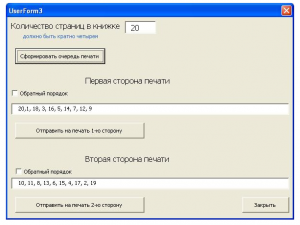 Еще один макрос разработанный Орловым А.А для текстового редактора Microsoft Word (все версии), который позволяет сверстать любой документ в документ в виде брошюры (книжки). Создаваемый формат документа называется брошюрой и имеет размеры А5 или пол стандартного листа 210х297 формата А4. Продукт называется –«Верстка текста книжкой».
Еще один макрос разработанный Орловым А.А для текстового редактора Microsoft Word (все версии), который позволяет сверстать любой документ в документ в виде брошюры (книжки). Создаваемый формат документа называется брошюрой и имеет размеры А5 или пол стандартного листа 210х297 формата А4. Продукт называется –«Верстка текста книжкой». Verstka_knigkoi.rar (неизвестен, 368 hits)
Verstka_knigkoi.rar (неизвестен, 368 hits)

